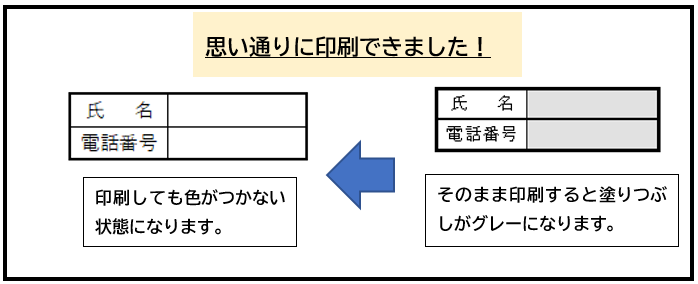エクセルデータで、入力する部分だけ探すのって大変ですよね。
うっかり数式の入っている部分に入力してしまって直すのに苦労したりなんてことも。
そのようなわずらわしさを回避するため、入力する部分だけ、分かりやすく色を付けておき、
印刷するときは色が印刷されないようにする方法をご案内します。
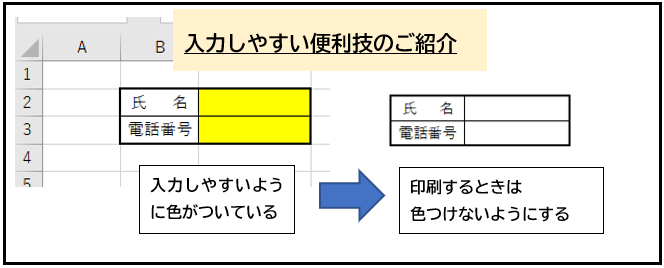
1.入力する部分を塗りつぶす
入力してほしい部分を選択したら、ホームタブ→フォントグループ内の「塗りつぶしの色」ボタン右の下向き▼(三角)から、お好きな色を選択し、色を付けます。色がついていることで、入力する部分が分かりやすくなりますね。
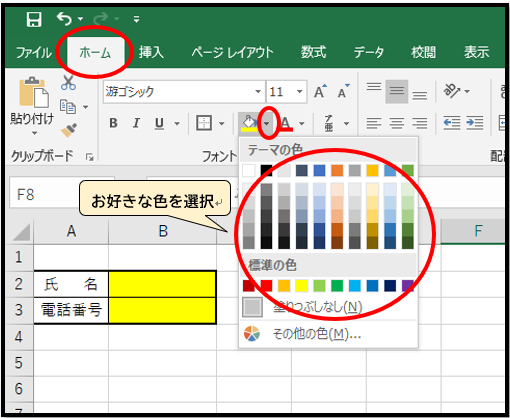
2.次に、印刷したときには1で設定した塗りつぶしが見えないようにする方法です。
ページレイアウトタブ→ページ設定グループ内の右下の小さい矢印を押して、「ページ設定」を開きます。
「シート」タブ内 印刷の白黒印刷にチェックを付けてOKを押します。
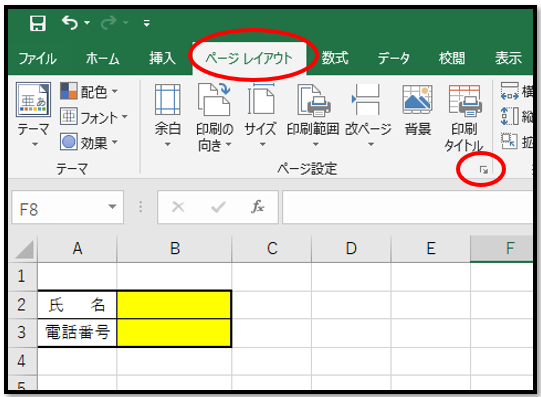
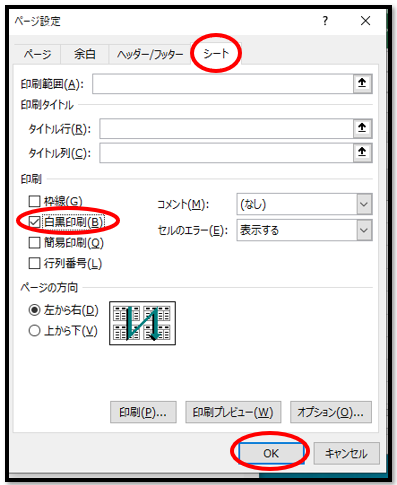
3.何もしないと、塗りつぶした部分が薄く灰色になってしまうのですが、この方法をしてあればきれいに印刷できます。ぜひ試してみてくださいね。